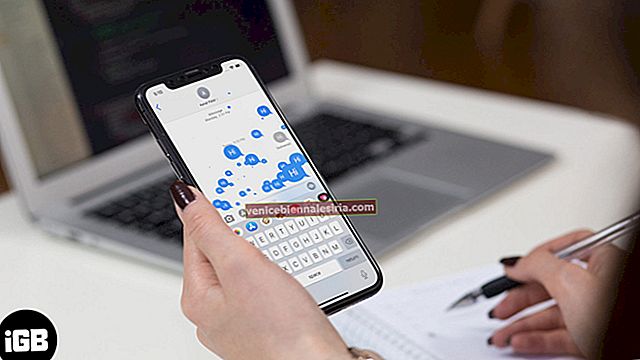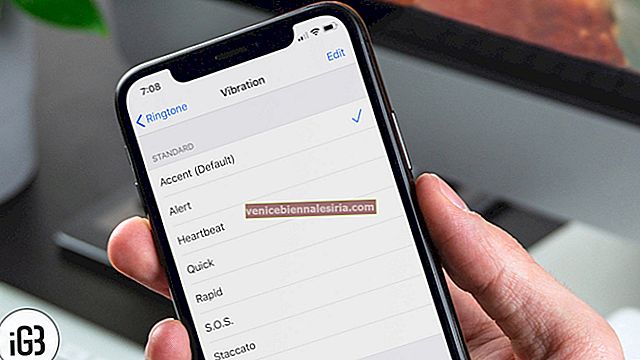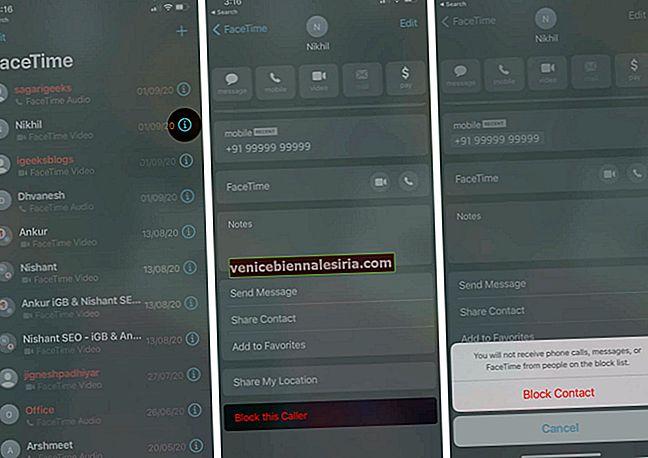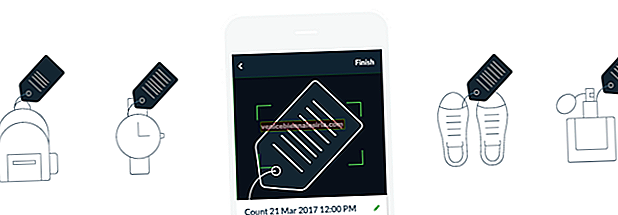Kadang-kadang, kita mesti mempunyai iPhone kita dalam mod senyap, terutama ketika kita berada dalam pertemuan penting. Kami bergantung pada getaran untuk memberitahu kami tentang panggilan masuk semasa peranti dalam mod senyap. Terdapat banyak pengguna yang mengeluh, bahawa mereka terlepas banyak panggilan penting hanya kerana iPhone mereka tidak bergetar.
Melihat komen di forum awam, masalahnya biasanya berlaku dengan versi iOS Beta, yang kemudiannya diselesaikan dalam kemas kini seterusnya. Sekiranya anda masih menghadapi masalah yang mengecewakan ini, maka di bawah ini kami mempunyai semua kemungkinan penyelesaian untuk menyelesaikannya.
iPhone Tidak Bergetar Semasa Anda Menerima Panggilan Masuk? Berikut adalah Pembaikan
Mekanisme getaran terletak di bahagian belakang iPhone anda. Cuba mengetuk belakang iPhone anda dengan perlahan.
But semula peranti anda
Reboot paksa iPhone 6s Plus, iPhone SE atau lebih awal dengan menekan butang Tidur / Bangun bersama dengan butang Laman Utama sehingga anda melihat logo Apple di skrin.

Pada iPhone 7 dan 7 Plus, tekan dan tahan butang Volume turun dan Kuasa sehingga Logo Apple muncul.
 Pada iPhone 8 atau lebih baru, tekan dan lepaskan butang Naikkan Kelantangan, tekan dan lepaskan butang kelantangan, dan kemudian tekan dan tahan butang sisi sehingga anda melihat Logo Apple.
Pada iPhone 8 atau lebih baru, tekan dan lepaskan butang Naikkan Kelantangan, tekan dan lepaskan butang kelantangan, dan kemudian tekan dan tahan butang sisi sehingga anda melihat Logo Apple.

Periksa sama ada getaran dihidupkan untuk panggilan masuk
Tetapan → Bunyi → Getar pada Dering dan Getar pada Senyap.

Juga, pastikan bahawa pilihan "Tiada" adalah tidak diperiksa: Tetapan → Bunyi → Ringtone → Getaran.

Sekiranya anda membaca baris ini, maka ini bermaksud bahawa penyelesaian masalah di atas tidak dapat menyelesaikan masalah anda. Perkara dari sini akan menjadi sedikit membosankan, tetapi harus menyelesaikan masalah yang bergetar.
Kemas kini iOS
Kemas kini ke versi iOS terkini jika ia tersedia di peranti anda. Seperti bug telah diperbaiki dalam kemas kini.
Tetapkan Semula Semua Tetapan
Tetapkan semula semua tetapan dengan menuju ke Tetapan → Umum → Tetapkan semula → Tetapkan Semula Semua Tetapan. Tidak perlu panik, kerana ini hanya akan menghapus semua tetapan dan bukan data. Tetapi saya cadangkan agar menyimpan kata laluan Wi-Fi anda.

Padamkan iPhone anda
Sekiranya menetapkan semula semua tetapan tidak menyelesaikan masalah, kemudian buat sandaran peranti anda terlebih dahulu. Pergi ke Tetapan → Umum → Tetapkan semula → Padam Semua Kandungan dan Tetapan.

Jangan pulihkan dari sandaran, cukup siapkan dan periksa apakah masalahnya diselesaikan dengan meminta rakan anda menghubungi anda. Sekiranya ia diselesaikan, pulihkan dari sandaran dan periksa lagi. Sekiranya sekali lagi anda menghadapi masalah getaran tidak berfungsi, maka terdapat beberapa bug pada peranti anda. Anda mesti bermula dari awal untuk menyelesaikan masalah sepenuhnya.
Hubungi Apple Care
Pilihan terakhir dan terakhir adalah menghubungi Apple Care untuk mendapatkan bantuan, kerana kami telah mencuba semua perkara di peringkat perisian. Ada kemungkinan perkakasan getar itu sendiri tidak berfungsi.
ke awak? Untuk ini, lihat bagaimana membuat buku dibaca dengan kuat kepada anda atau menggunakan salah satu aplikasi buku audio terbaik untuk iPhone dan iPad.
Anda juga mungkin ingin melihat:
- Cara Menghentikan iPhone daripada Bergetar
- Lumpuhkan Getaran untuk Jam Penggera di iPhone
- iPhone Tidak Berdering Semasa Dikunci? Perbaiki Sekarang!
- 11 Penyelesaian untuk Memperbaiki Penggera iPhone Tidak Berfungsi
Kongsi maklum balas anda dengan kami dalam komen di bawah.